RHEL8.7镜像下载:
官方网站:https://www.redhat.com/zh
在vmware 中点击“创建新的虚拟机”

一、安装虚拟机指导
1、第一步选择典型类型配置

2、选择稍后安装系统
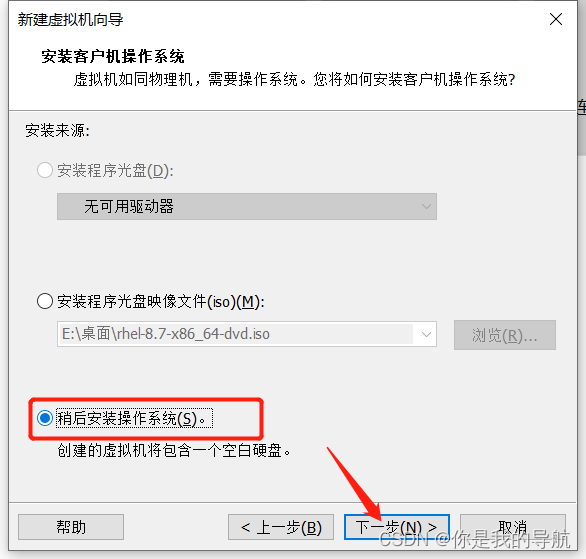
3、客户机操作系统选择RHEL8 64位,这一步很重要

4、下一步命名虚拟机,给虚拟机分配安装位置,建议不要安装在C盘
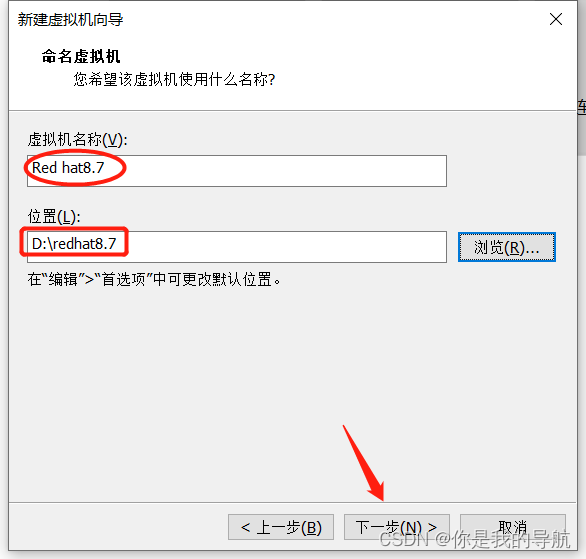
5、磁盘容量大小推荐20G,不要将虚拟磁盘拆分成多个文件,会降低主机固态硬盘的寿命

6、点击完成

7、点击新创建的虚拟机,设置处理器为2核
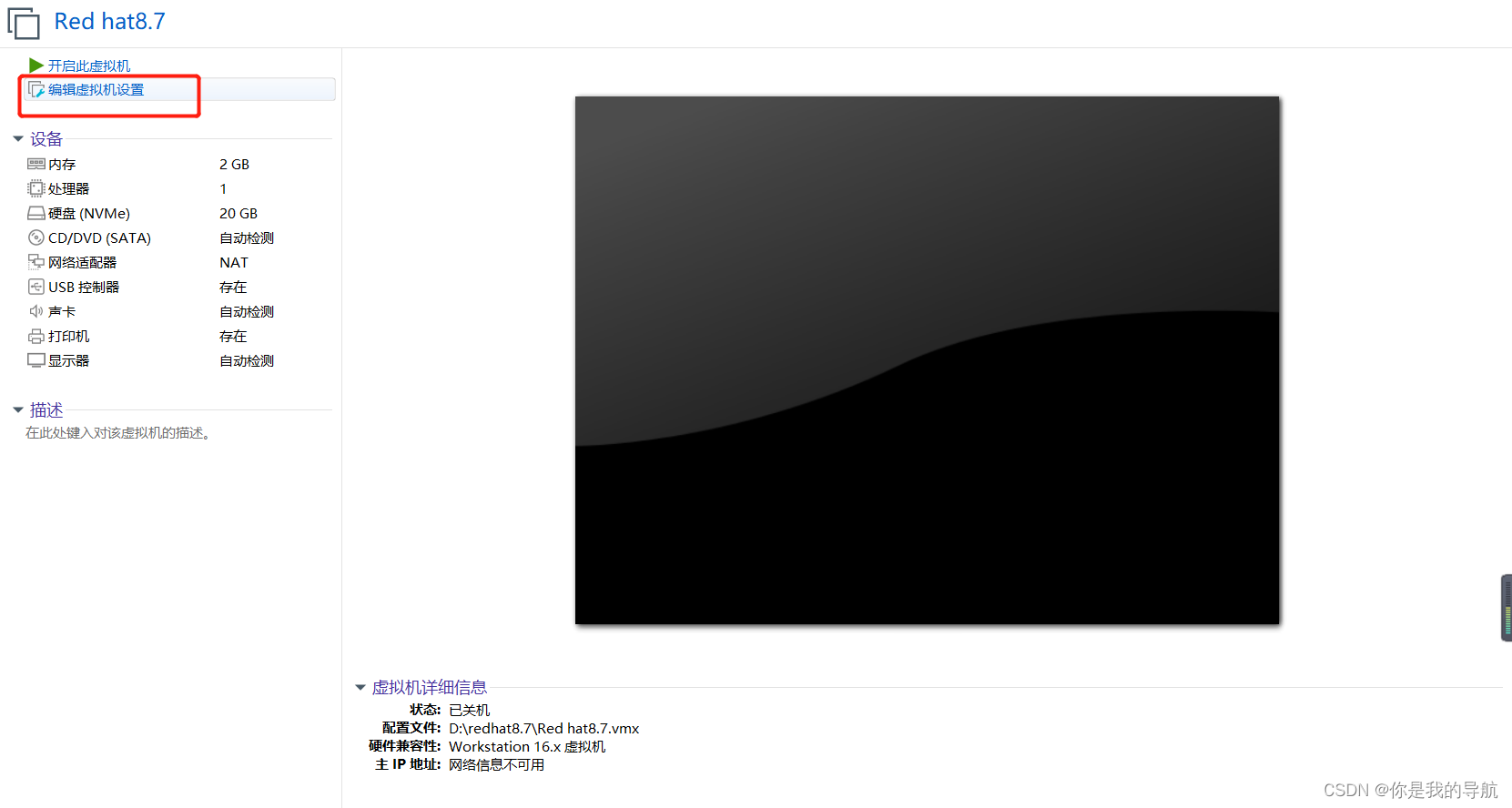
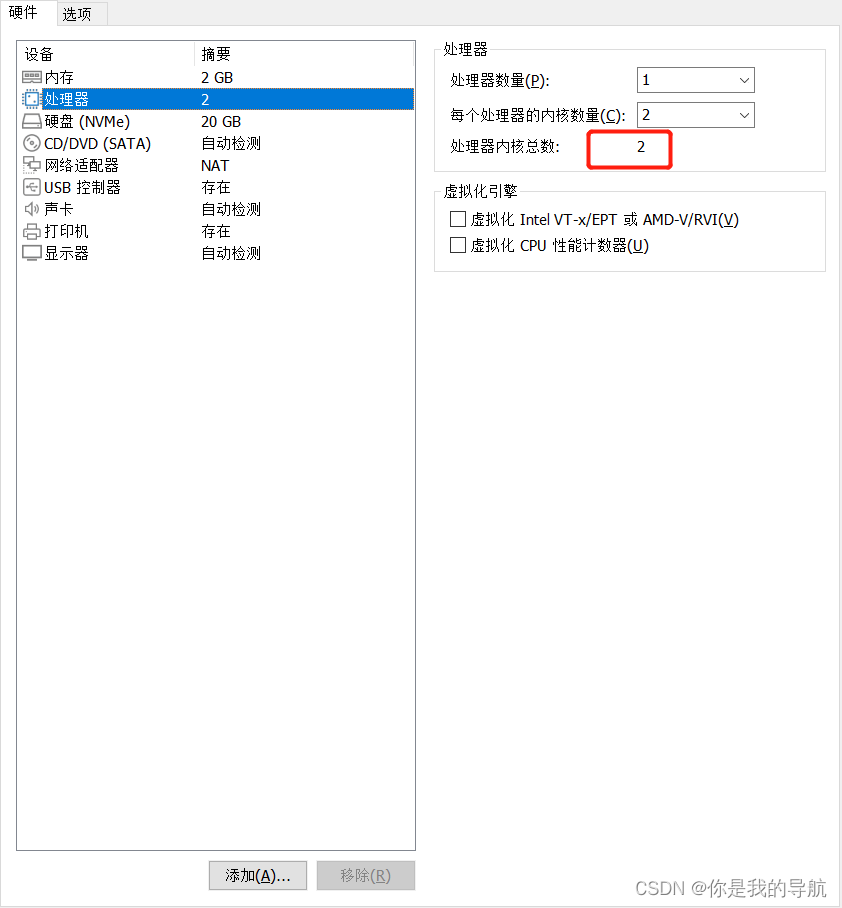 8、虚拟机设置选择CD/DVD,连接改为使用ISO映像文件,选择自己下载的镜像。
8、虚拟机设置选择CD/DVD,连接改为使用ISO映像文件,选择自己下载的镜像。

9、启动RHEL8
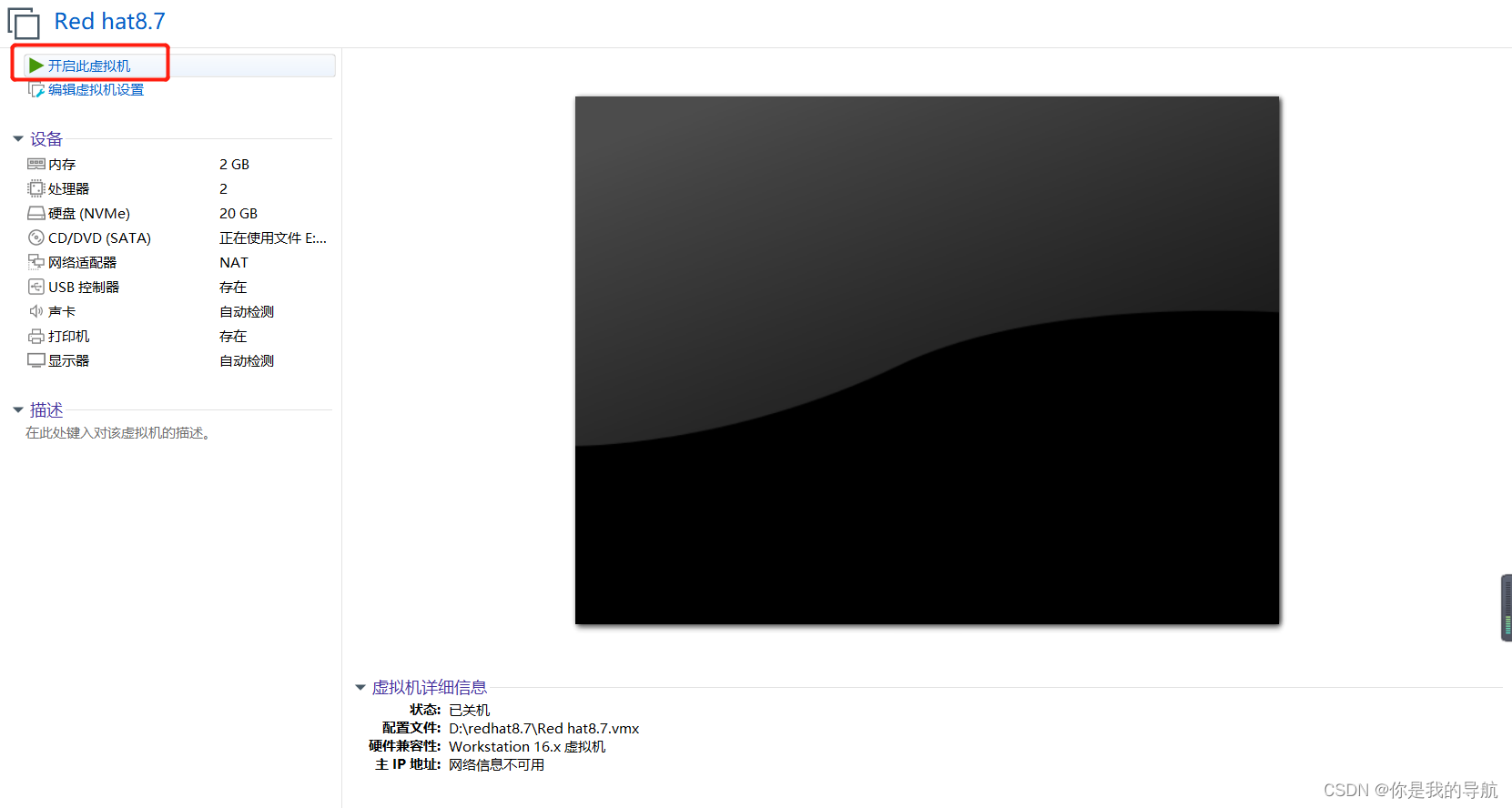
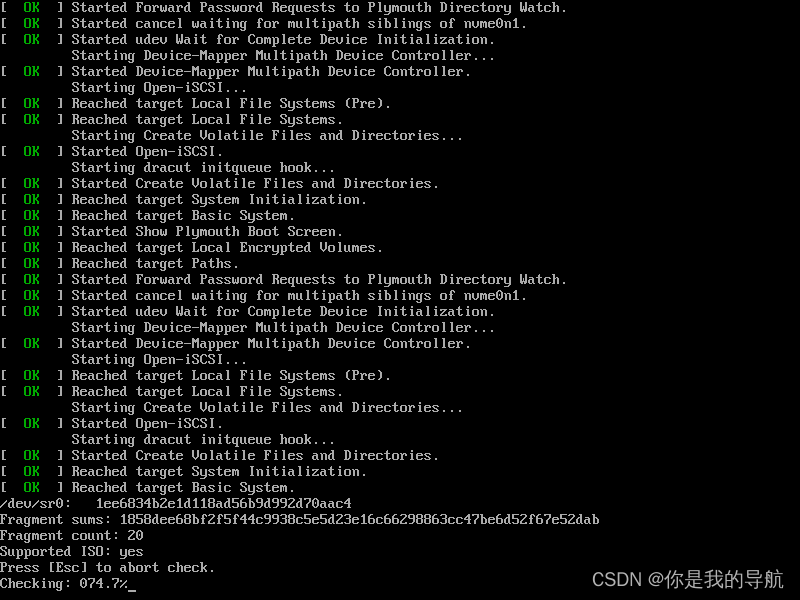
10、选择安装语言

11、配置安装摘要信息

12、点击磁盘分区
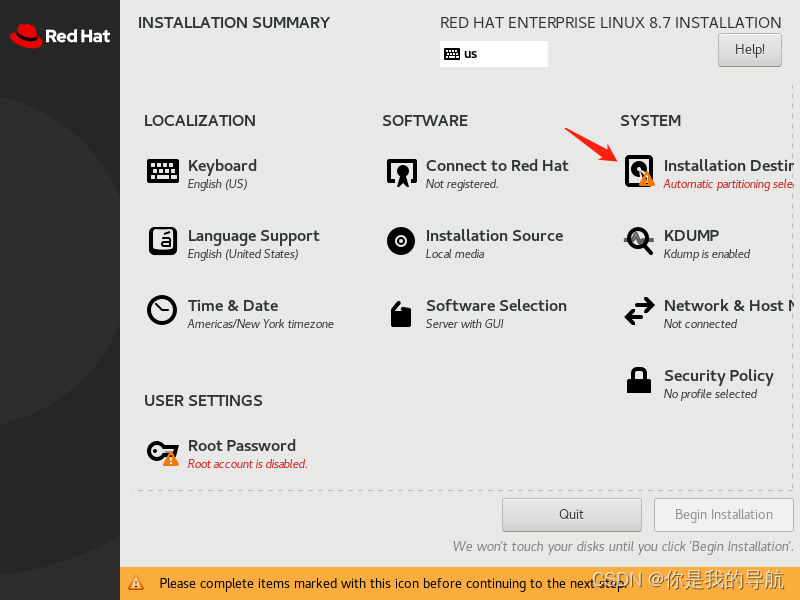

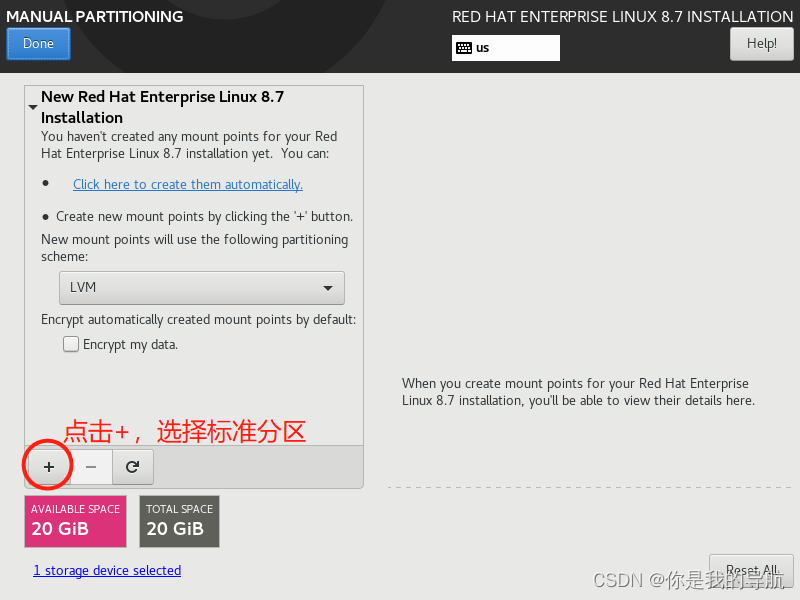
设置/boot分区(启动文件和kernel),一般分配500M,再设置swap分区,分配物理内存的两倍(8g),设置根分区/,保留默认,分配剩下全部空间


13、点击时区,选择上海


14、配置网络,点击网络和主机,打开网络的开关,系统会自动分配子网
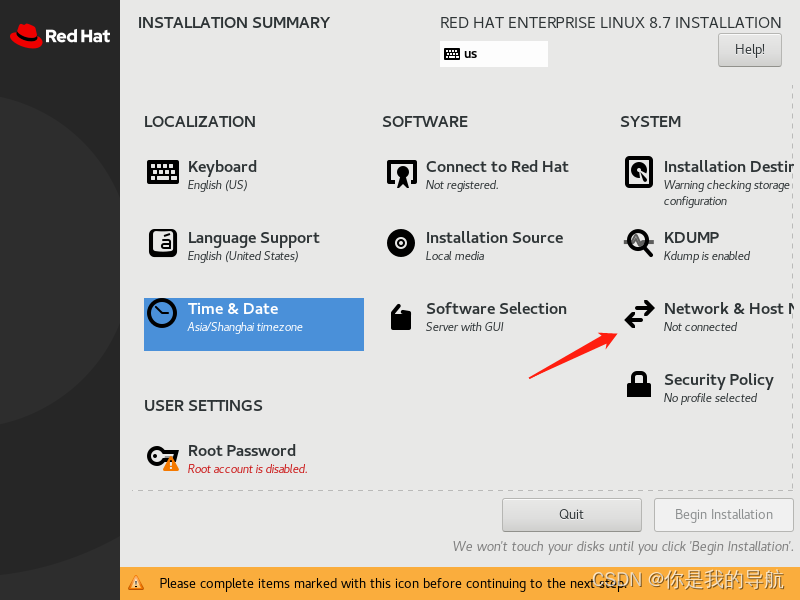
 15、点击软件安装,默认的Server with GUI
15、点击软件安装,默认的Server with GUI

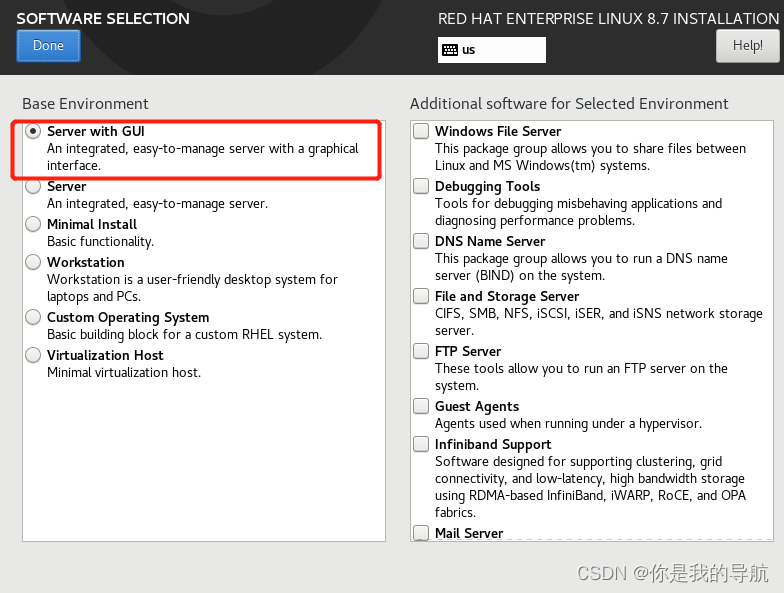
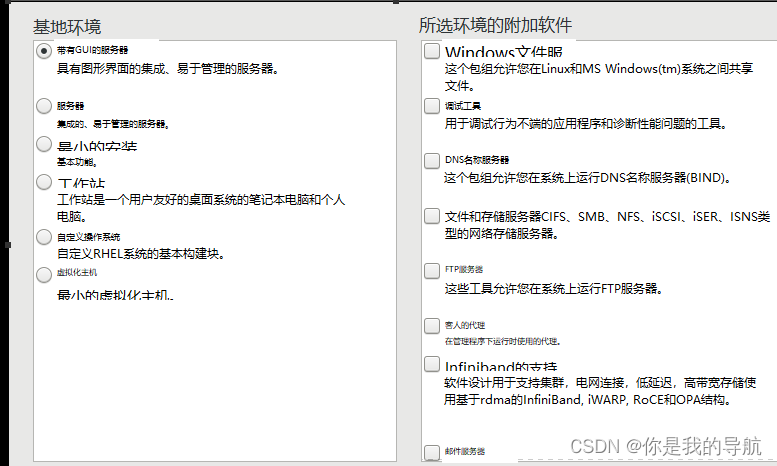
16、登录成功之后需要修改安装源

 18、设置密码和一个普通用户就开始安装
18、设置密码和一个普通用户就开始安装
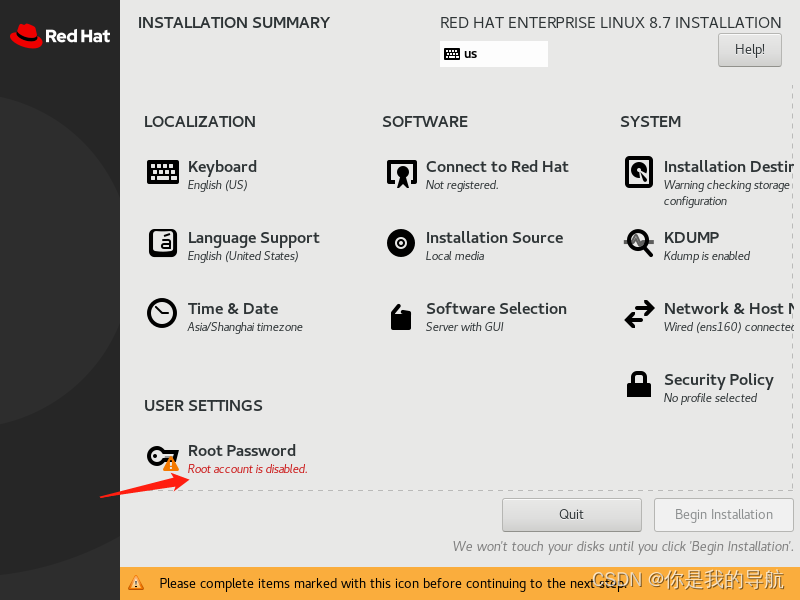
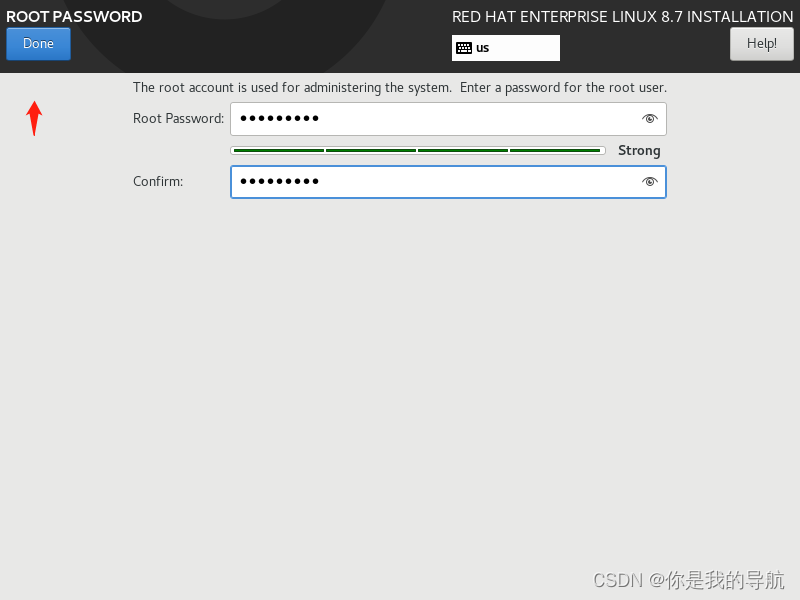
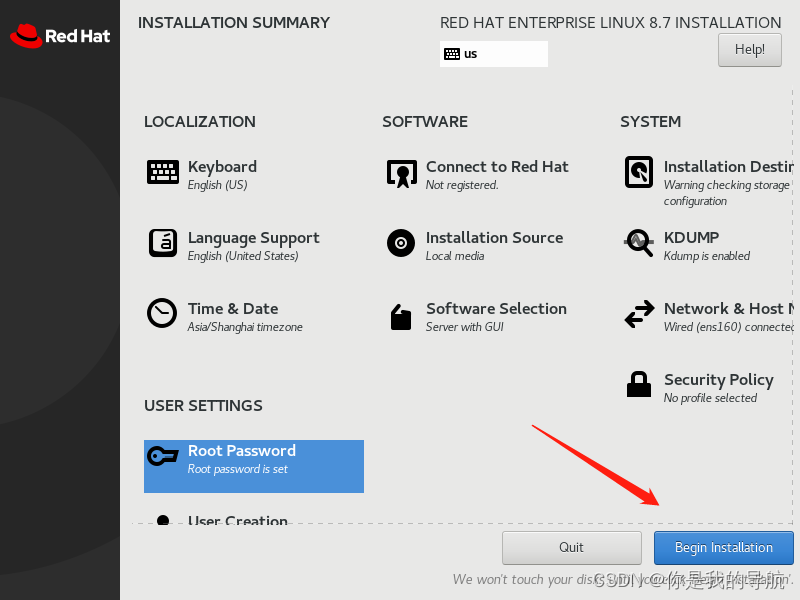


19、安装完成登录刚才设置的密码就可以使用redhat8.7
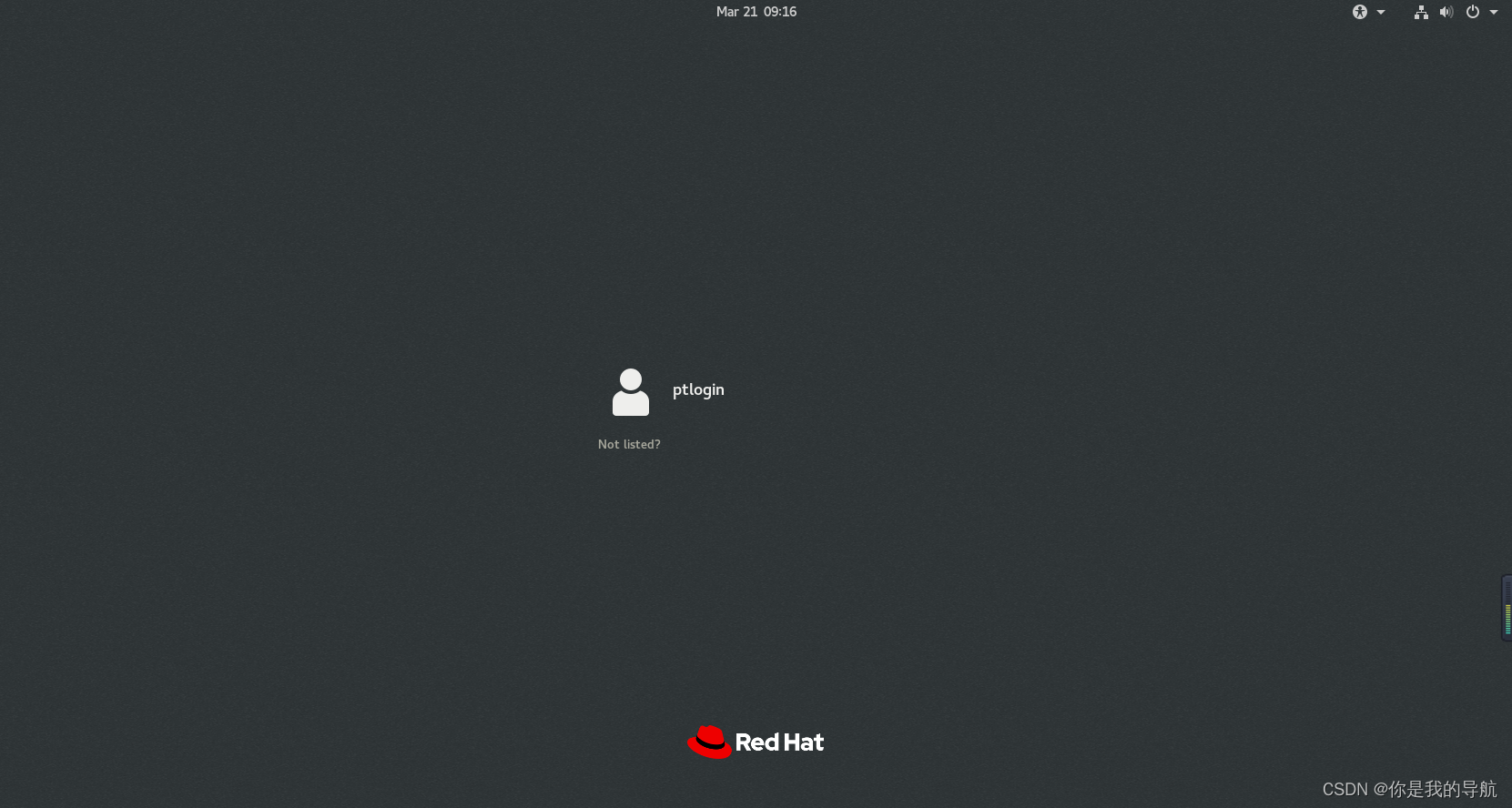
二、安装完成的设置
用Ctrl+Alt+(F3~F6)可有切换虚拟控制台
Ctrl+Alt+F1:切换到桌面系统
Ctrl+Alt+F4:切换到命令行
图形化界面管理:
Ctrl+alt + 向上/向下 切换工作区(桌面)
windiows键同时观看4个桌面
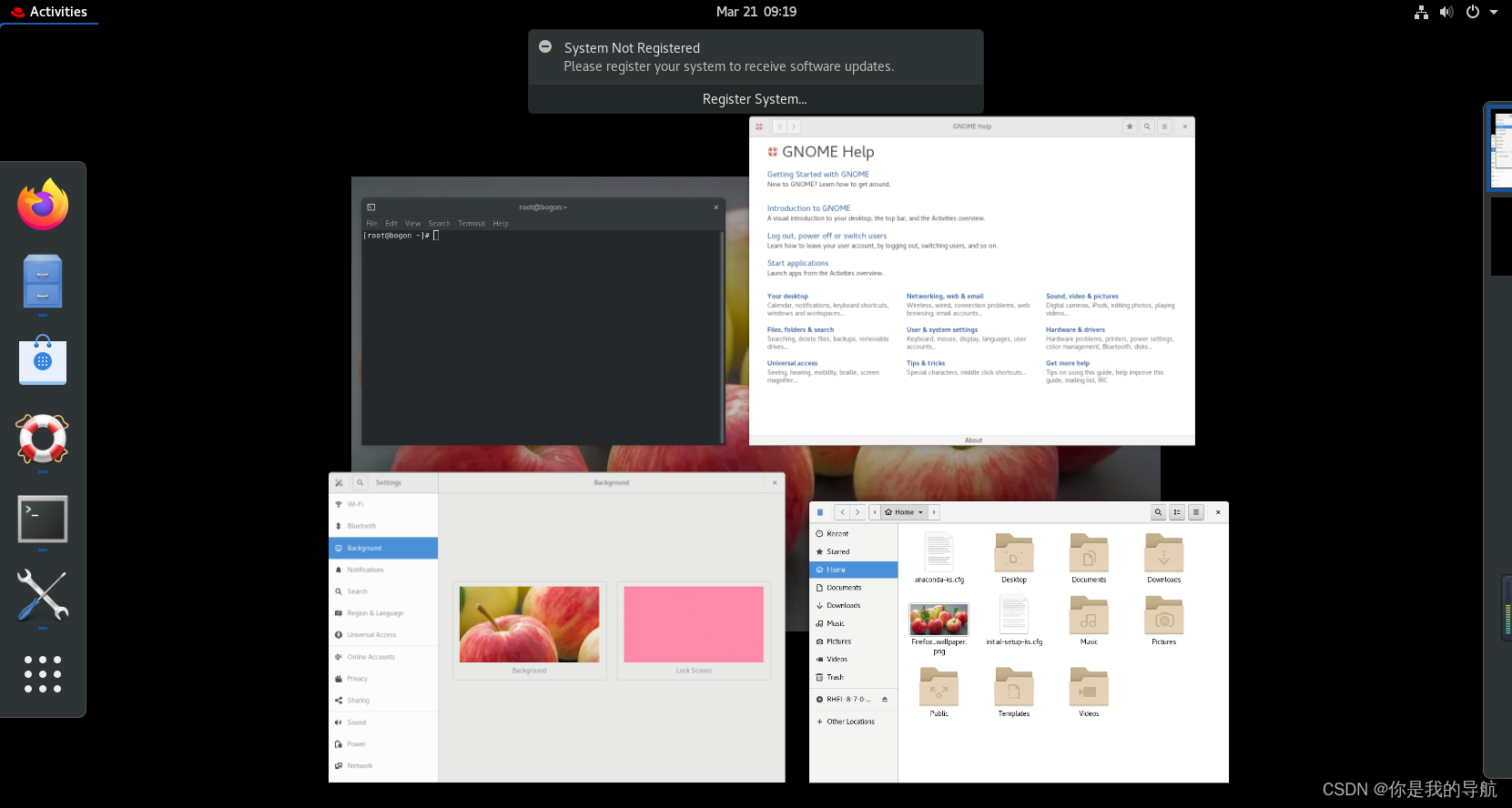
命令行管理:
Ctrl+Alt+(F3~F6)
输入startx 返回到图形化界面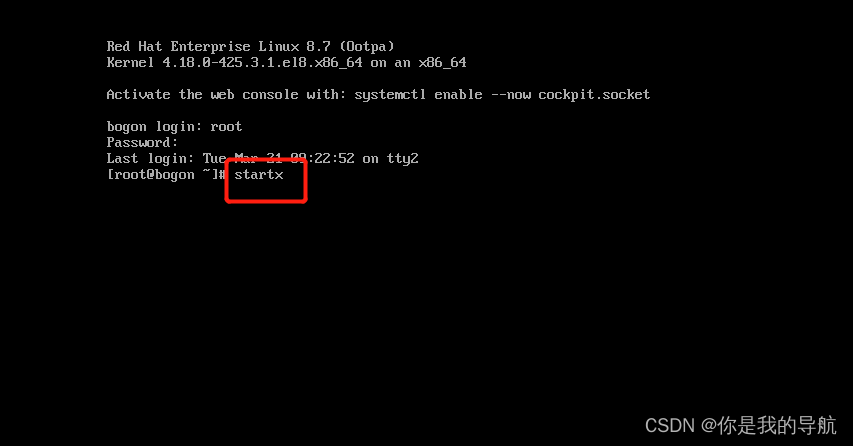
init 3 进入纯命令行界面(黑板模式)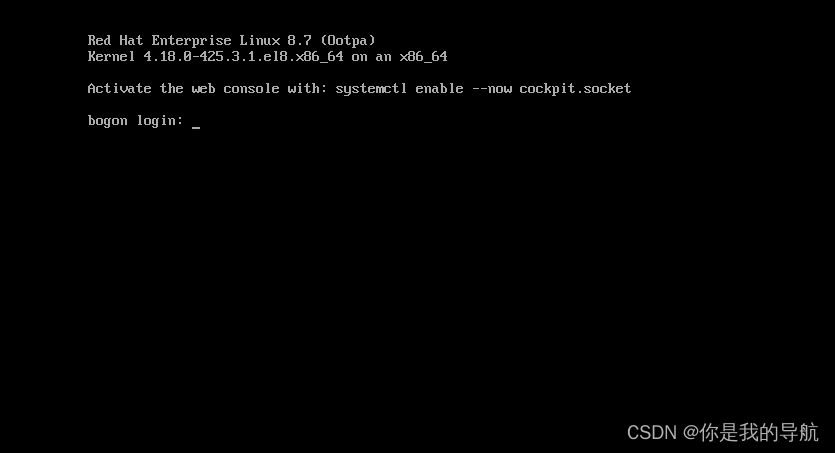
init 5 进入图形化界面
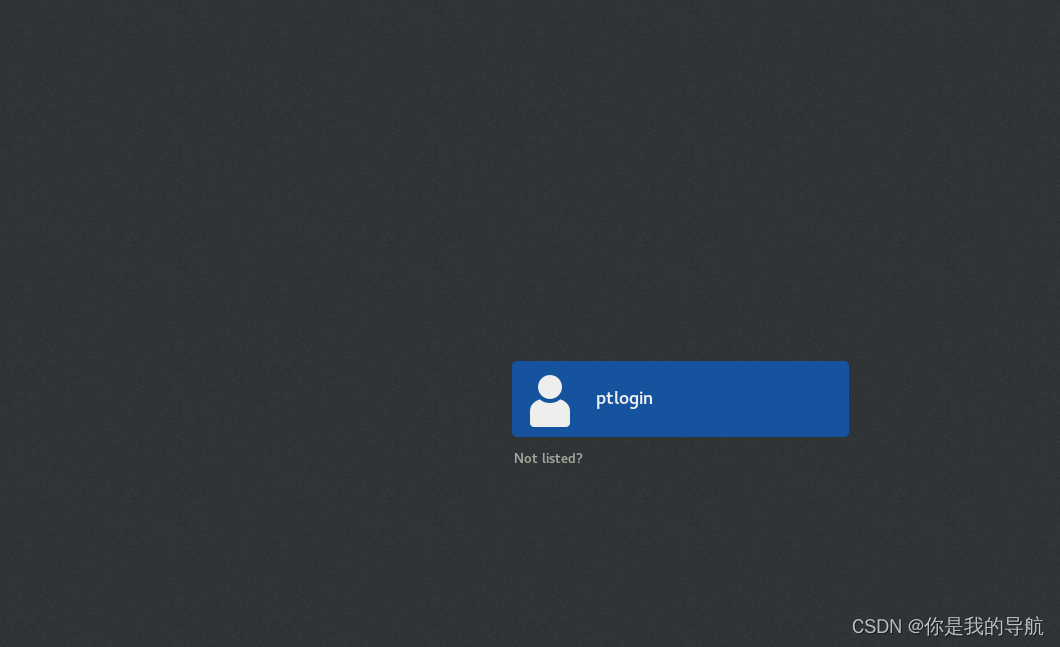
20、SSH远程登陆,将系统连接网络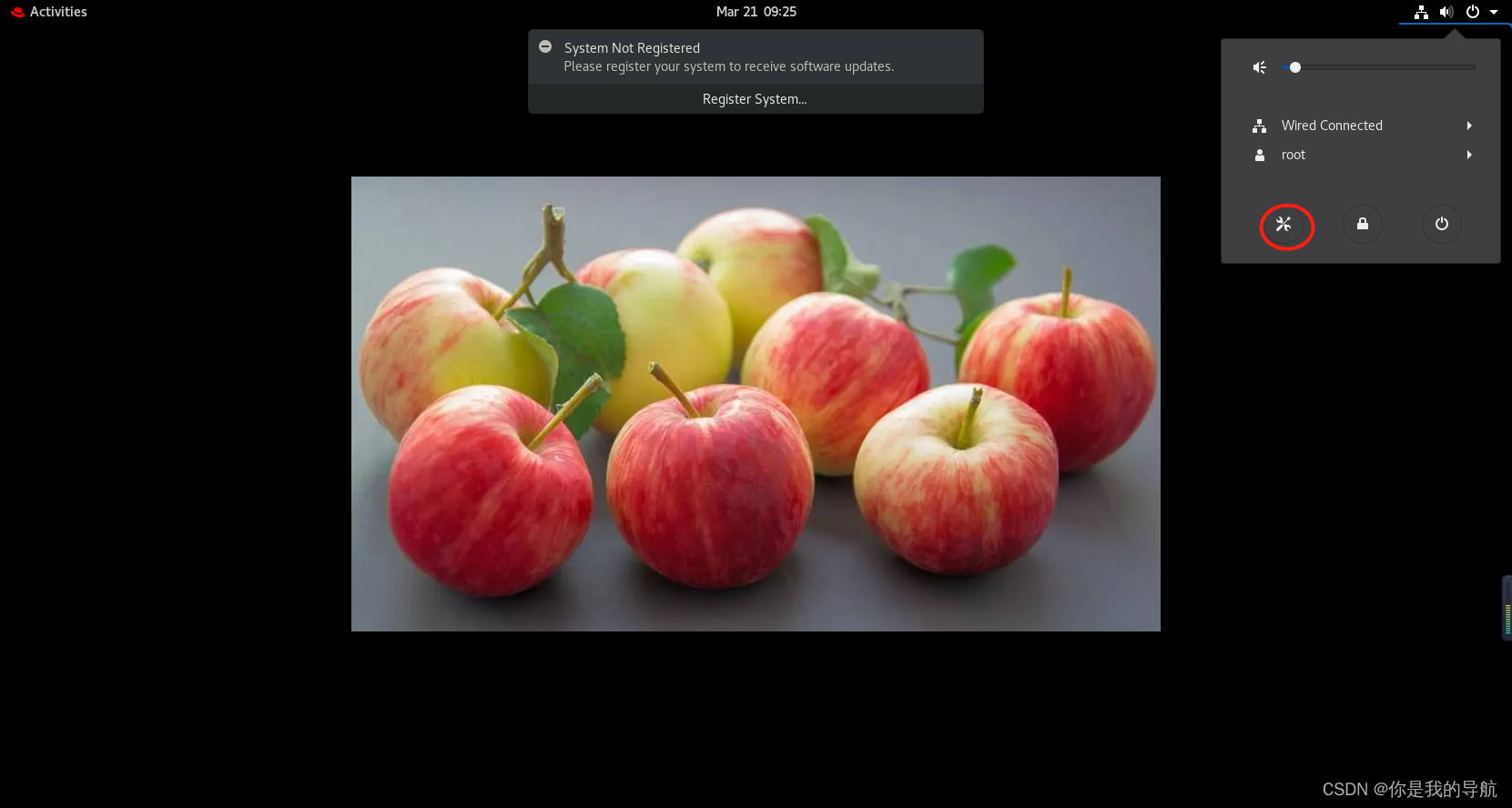
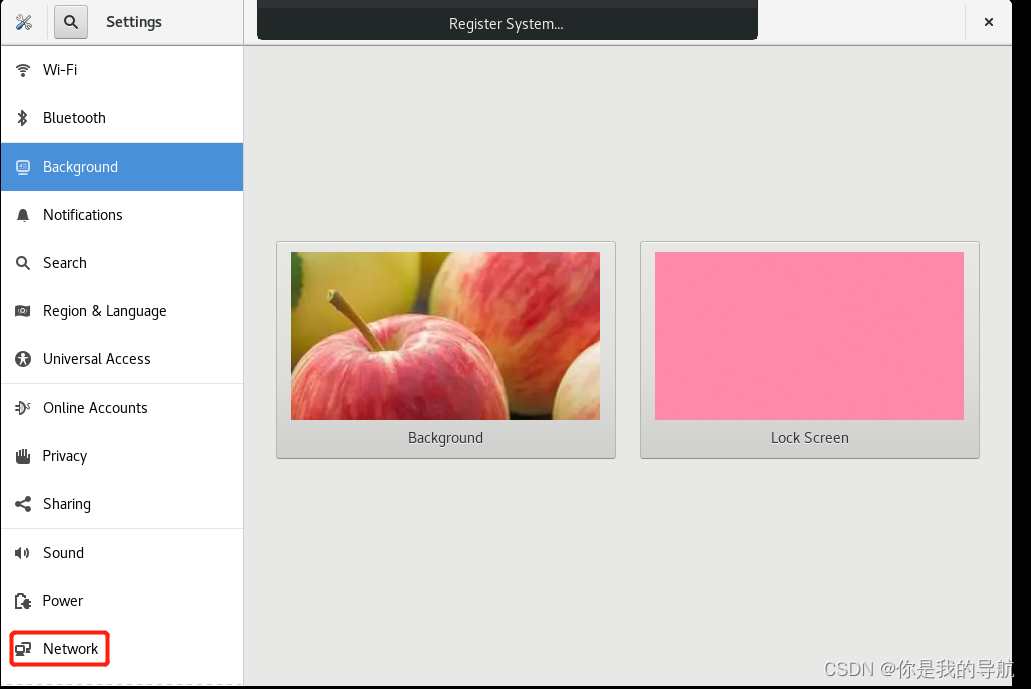
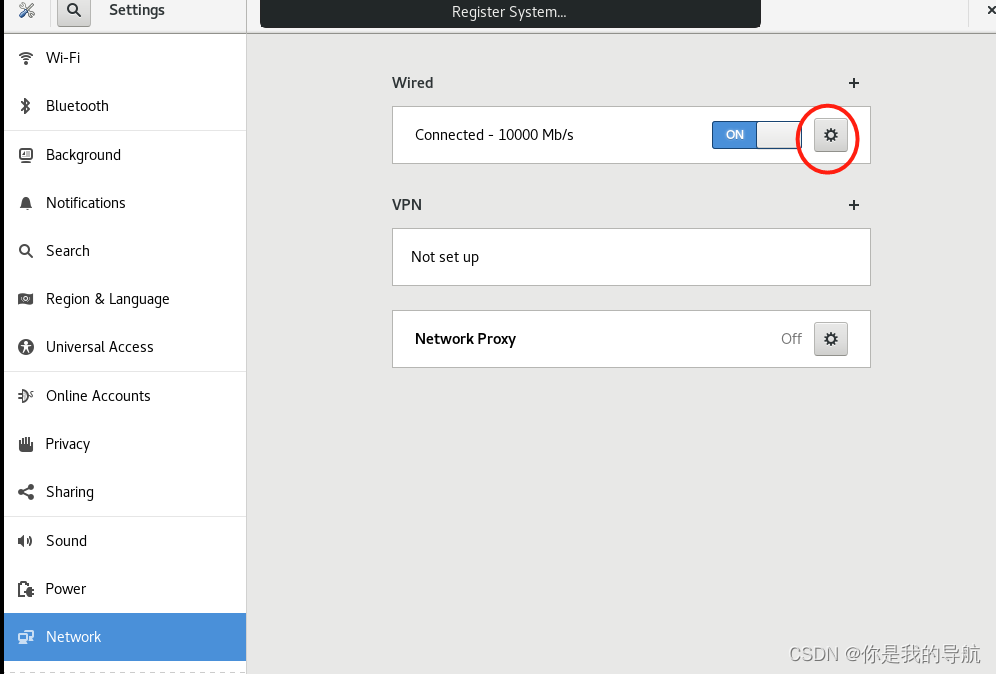
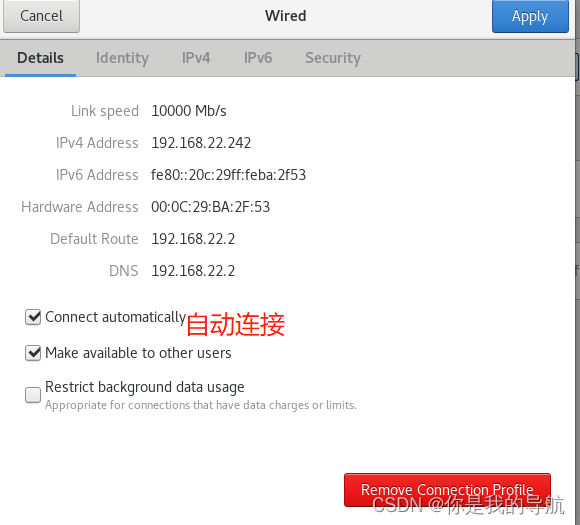
三、设置yum源
[root@bogon ~]# mkdir /mnt/cdrom/ 创建挂载目录
[root@bogon ~]# mount /dev/cdrom /mnt/cdrom/ 挂载系统光盘
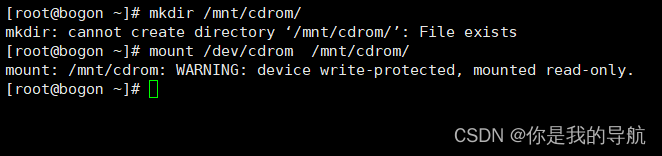
配置yum源
[root@bogon ~]# cd /etc/yum.repos.d/

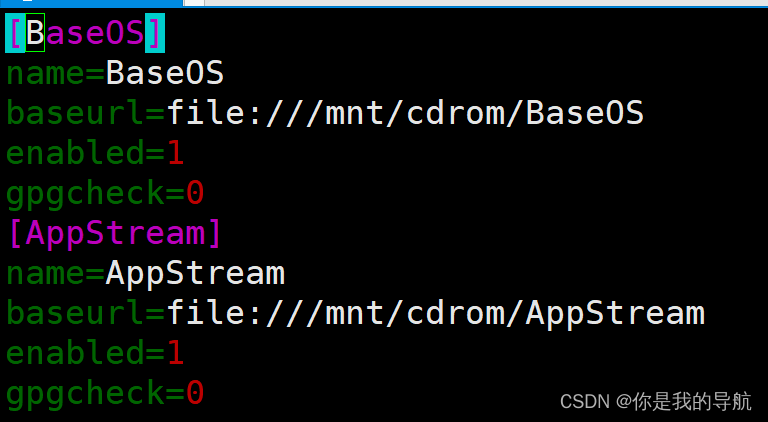
[root@bogon yum.repos.d]# yum repolist
【注意】
RHEL8中将软件源分成了两部分:BaseOS 和 AppStream,所以相对于RHEL7要多配置AppStream软件源,否则安装软件会报错。
Redhat8上的dnf是新一代rpm包管理器,取代了yum包管理器,但yum命令依旧可以使用。
少熬夜,多看书。